Comment suivre un fil Twitter dans votre lecteur RSS

Les lecteurs RSS sont un excellent moyen de rester au courant de l'actualité. Malheureusement, beaucoup de sites se sont éloignés de RSS pour ne publier que tous leurs articles sur un flux Twitter. Ce n'est pas si bon si vous voulez vous assurer de rester à jour avec un site particulier; tout ce qu'ils publient sera enterré dans votre calendrier avec un million d'autres Tweets. Ce que vous pouvez faire, cependant, est de convertir leur flux Twitter en flux RSS. Voici comment.
Allez sur Twitter et assurez-vous que vous avez bien le nom d'utilisateur. Vous ne voulez pas vous abonner accidentellement au mauvais compte. Nous utilisons mon compte Twitter, @harryguinness, à titre d'exemple.
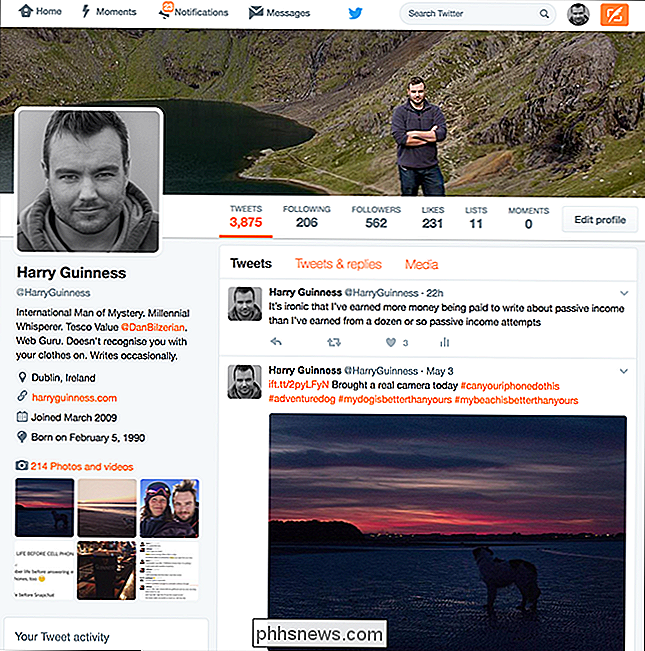
Ensuite, rendez-vous sur TwitRSS.me. C'est un service gratuit qui convertit tout flux Twitter en flux RSS.
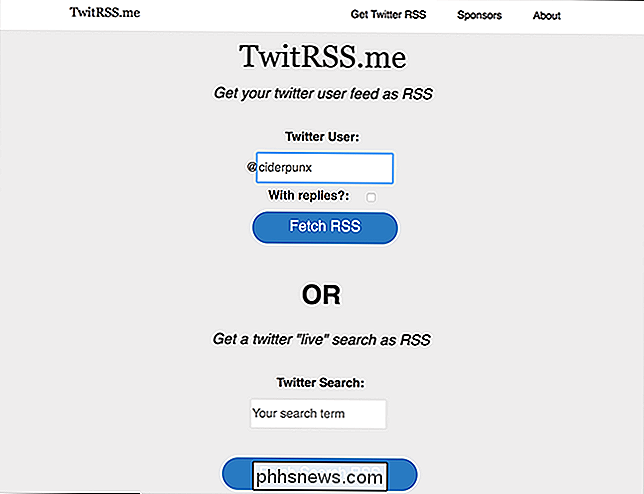
Dans la zone Utilisateur Twitter, entrez le nom du compte pour lequel vous souhaitez un flux RSS. Ici, je ne fais que brancher harryguinness.
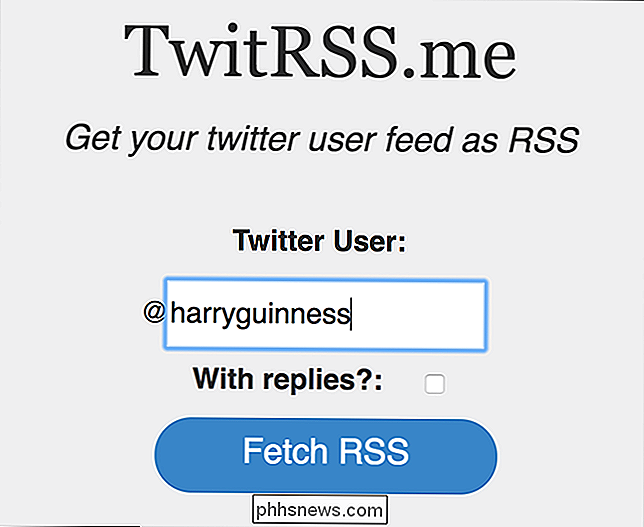
Ensuite, si vous voulez inclure des réponses, cochez la case With Replies, et lorsque vous avez terminé, cliquez sur Fetch RSS.
Votre navigateur va charger le flux RSS .
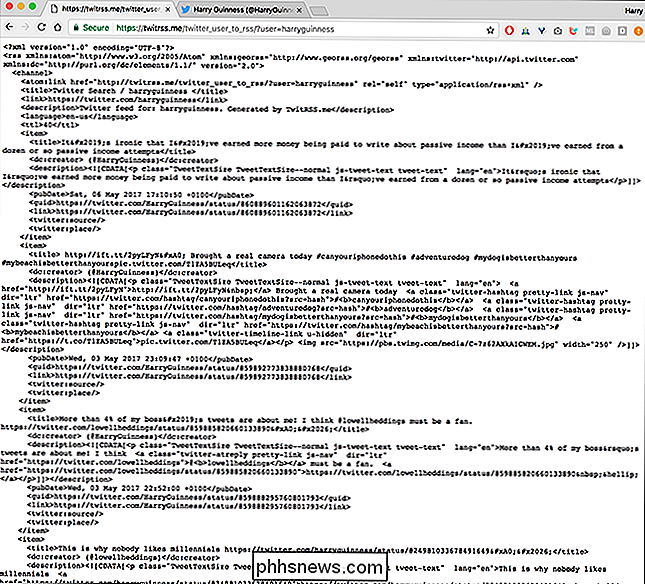
Copiez le lien - dans mon cas, c'est//twitrss.me/twitter_user_to_rss/?user=harryguinness- et ajoutez-le à votre lecteur RSS. Voici mon flux d'alimentation sous Feedly.
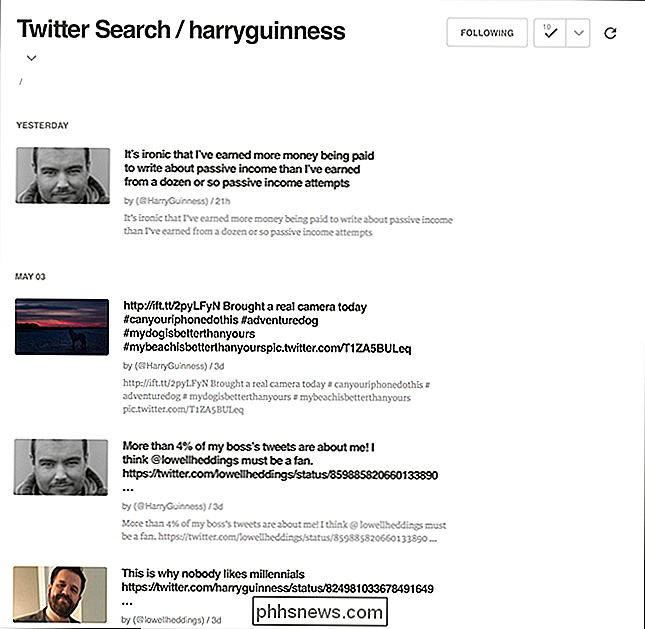
Et c'est tout, vous avez terminé. Maintenant que vous publiez ce compte Twitter, vous le verrez dans votre lecteur RSS.
Outre l'abonnement à des utilisateurs spécifiques, vous pouvez également utiliser TwitRSS.me pour vous abonner à un ensemble de termes de recherche. Au lieu d'ajouter un utilisateur, entrez les termes de recherche que vous souhaitez sous Recherche sur Twitter. Autre que cela, le processus est exactement le même.

Comment empêcher les gens de savoir que vous lisez leur message sur Facebook
Facebook est le réseau social le plus populaire sur Internet et, par conséquent, son service de messagerie est un moyen très courant pour les gens de communiquer en privé les uns avec les autres. Cependant, Facebook vous indique également quand votre destinataire a lu votre message - ce dont tout le monde ne profite pas.

Comment basculer entre Farenheit et Celsius sur votre iPhone
Il existe deux unités de température couramment utilisées dans le monde: les degrés Celsius (ºC) et Kelvin (K). Pour une raison étrange, les Américains utilisent aussi des degrés Fahrenheit (ºF). Bien que vous ne puissiez pas configurer votre iPhone pour utiliser Kelvin (ils sont plus populaires auprès des scientifiques que le grand public), vous pouvez l'échanger entre Celsius et Fahrenheit .



